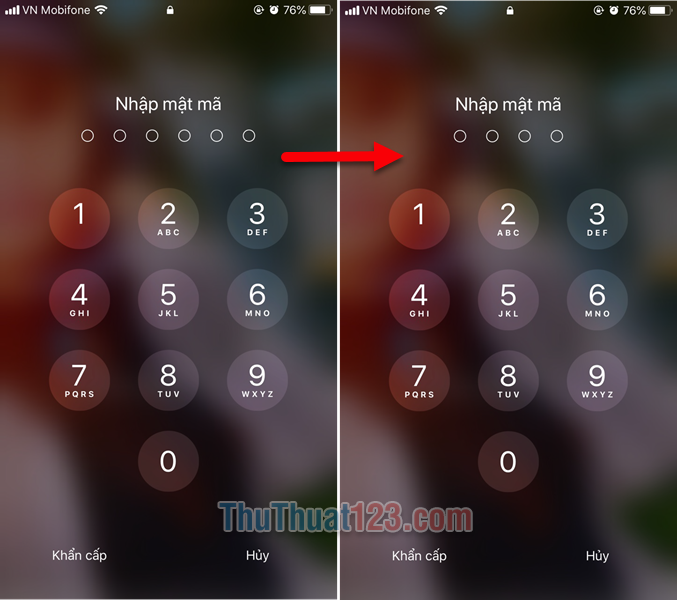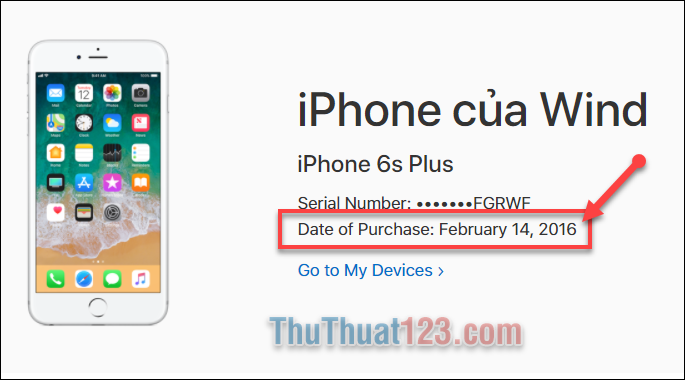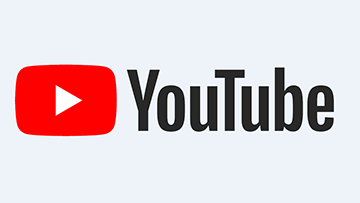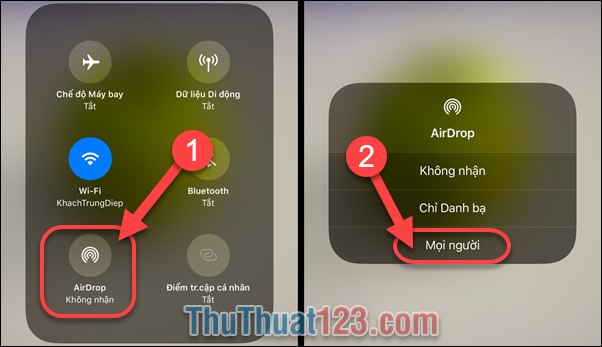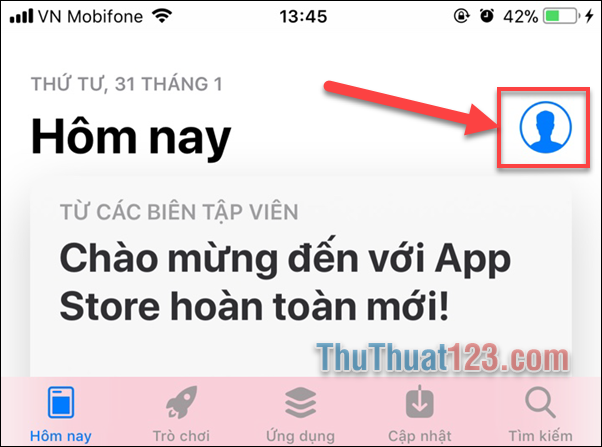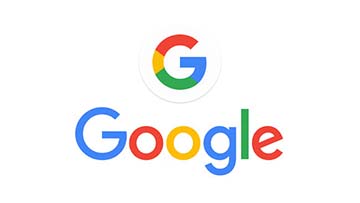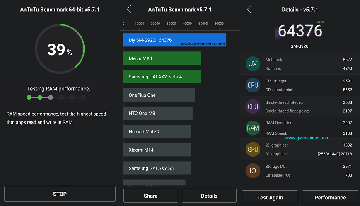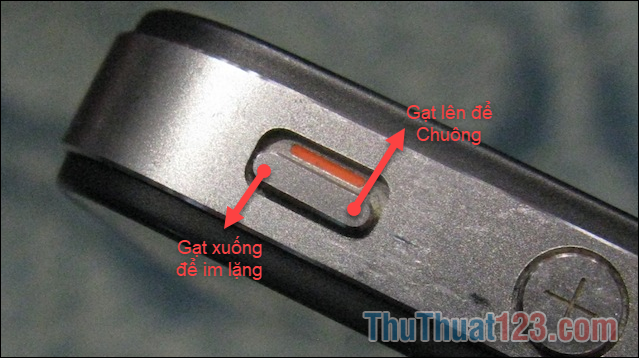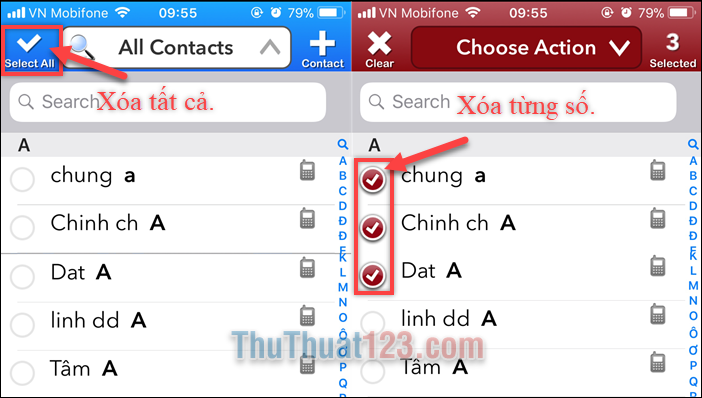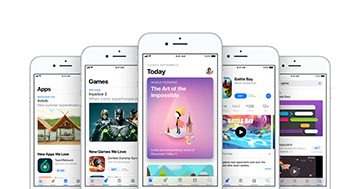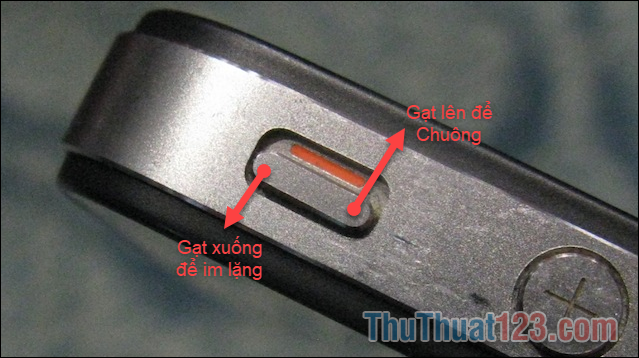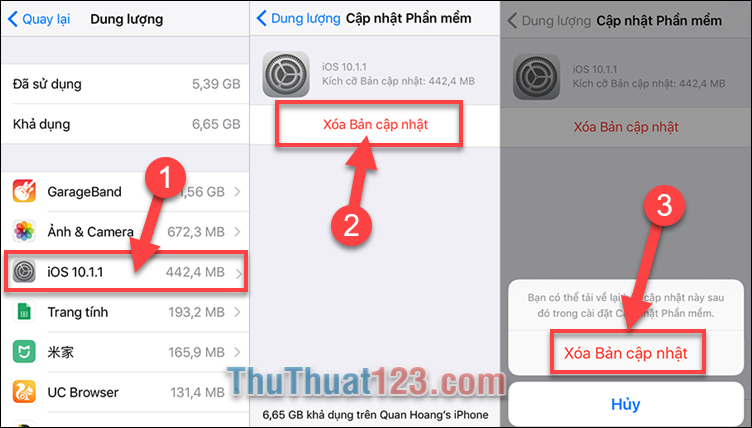Cách đổi font chữ cho iPhone
Hiện tại Apple không cho phép chúng ta can thiệp vào hệ thống của iPhone vì vậy việc thay đổi tất cả font chữ cho iPhone là hoàn toàn không thể.
Tuy nhiên các bạn có thể thay đổi font chữ hiển thị của bàn phím với các ứng dụng bên thứ 3. Ngoài thay đổi font chữ các bạn còn có thể tự tạo cho mình những Theme đẹp của riêng bạn.
Cách đổi font chữ cho iPhone.
Các bạn có thể xem đây là giao diện bàn phím mà mình vừa tạo.
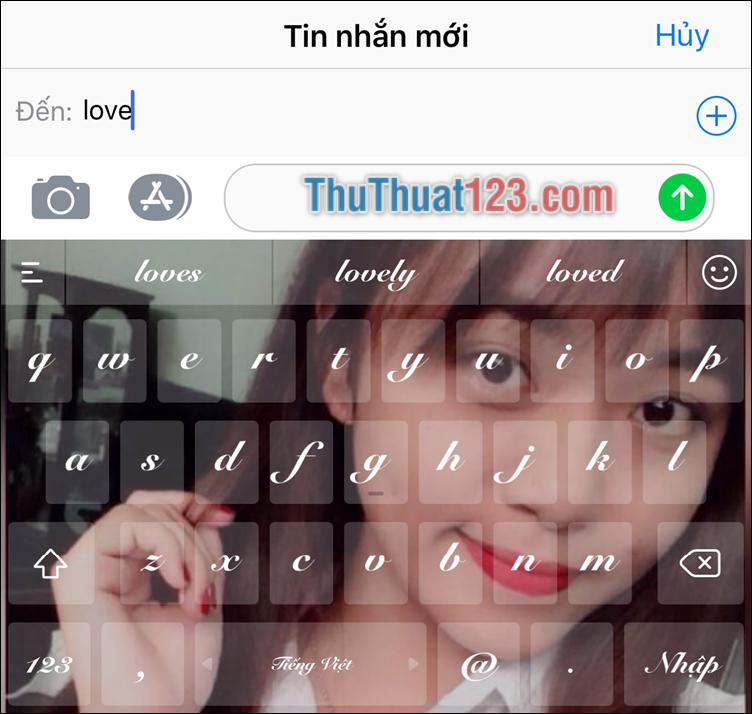
Cũng khá đẹp phải không nào? Bây giờ chúng ta sẽ bắt đầu thay đổi font chữ cho bàn phím iPhone nhé.
Bước 1: Các bạn truy cập địa chỉ sau và tải ứng dụng La Bàn Key về:
https://itunes.apple.com/vn/app/laban-key-go-tieng-viet/id929865547?l=vi
Hoặc các bạn mở App Store tìm và tải ứng dụng Labankey.
Bước 2: Sau khi tải thành công La bàn key.
- b1: Các bạn mở Cài Đặt trên iPhone.
- b2: Cài Đặt chung
- b3: Chọn Bàn phím.
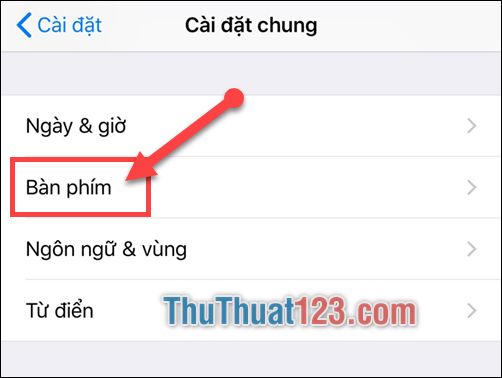
Bước 3: Tiếp đó Trong giao diện cài đặt bàn phím, các bạn nhấn chọn Thêm bàn phím mới và chọn La Bàn Key.
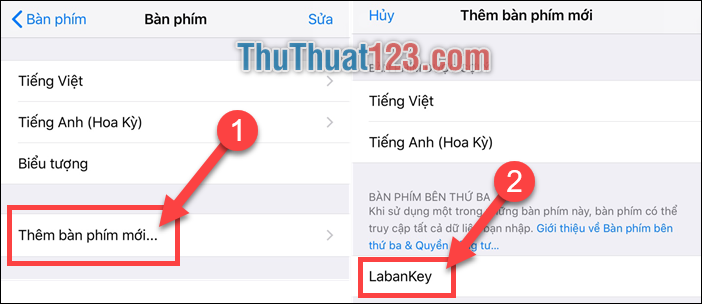
Bước 4: Bây giờ quay trở lại màn hình chính trên iPhone và mở ứng dụng La bàn key chúng ta vừa tải phía trên về.
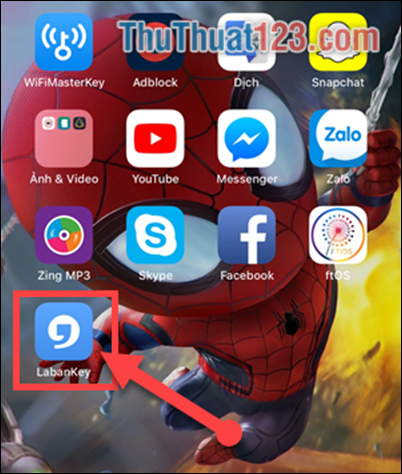
Bước 5: Các bạn nhấn Tự tạo chủ đề.
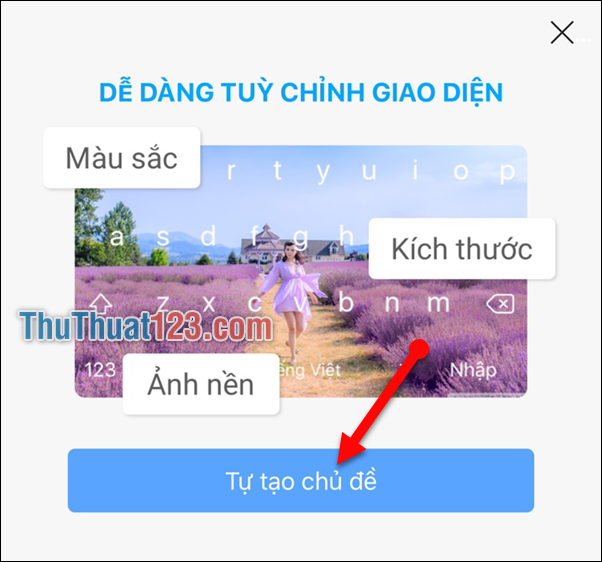
Bước 6: Các bạn chọn mục Cá Nhân. Tiếp đó chọn Tự Thiết kế chủ đề mới.
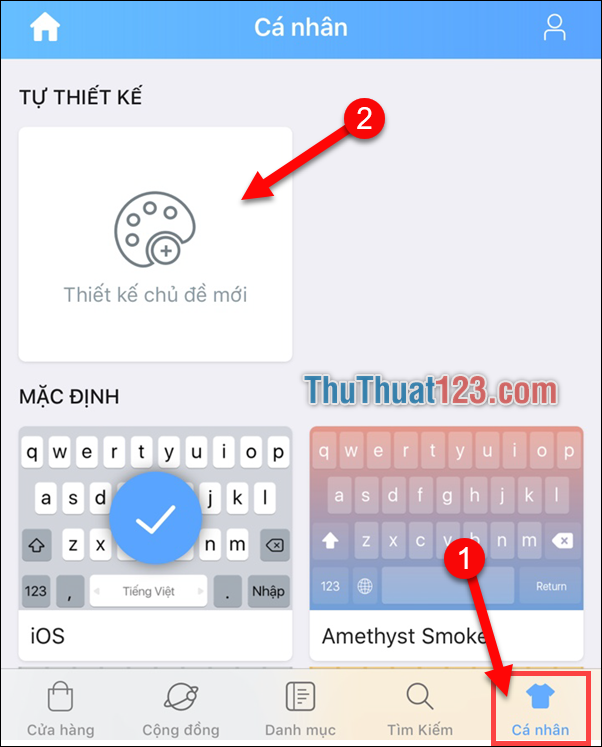
Bước 7: Bây giờ các bạn có thể chọn bàn phím mặc định La bàn key tạo sẵn cho bạn. Nhưng ở đây chúng ta nhấn chọn Thêm ảnh từ Album trên iPhone để tự tạo cho mình một bàn phím riêng.
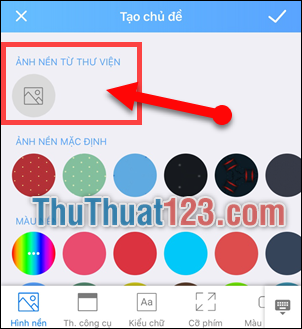
Bước 8: Tiếp theo bạn chọn ảnh mà bạn muốn làm nền trong Album ảnh của bạn.
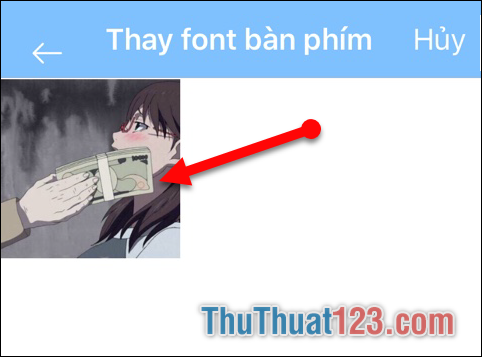
Tiếp theo các bạn căn chỉnh ảnh theo ý của bạn. Sau đó chọn độ mờ ảnh để bàn phím hiển thị chữ rõ hơn, khi đã căn chỉnh thành công các bạn nhấn chọn dấu Tích.
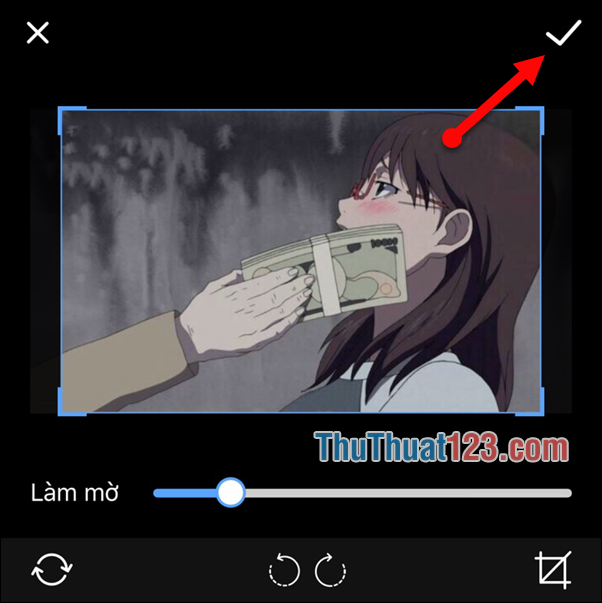
Bước 9: Tiếp theo nhấn chọn mục Kiểu chữ trên thanh tùy chọn, sau đó chọn Kiểu chữ để chọn kiểu chữ khác cho bàn phím của bạn.
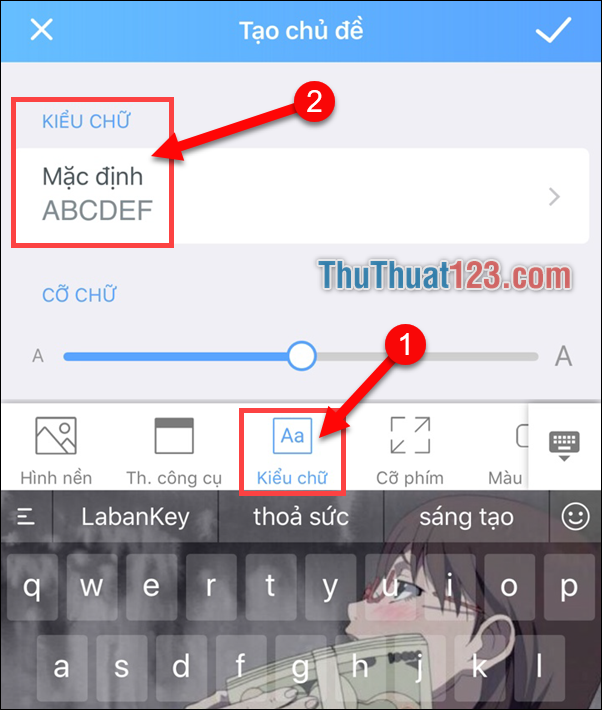
Kéo chọn kiểu chữ bàn phím mà bạn thích, sau khi chọn xong các bạn nhấn dấu Tích.
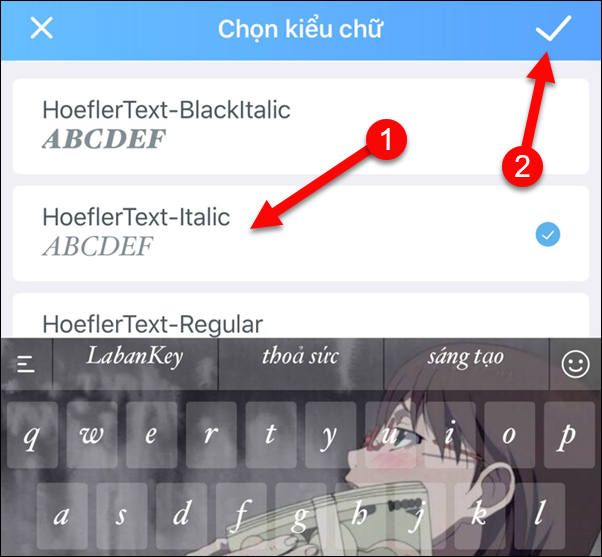
Tiếp đó các bạn tùy chỉnh cỡ chữ của font chữ bàn phím của mình.
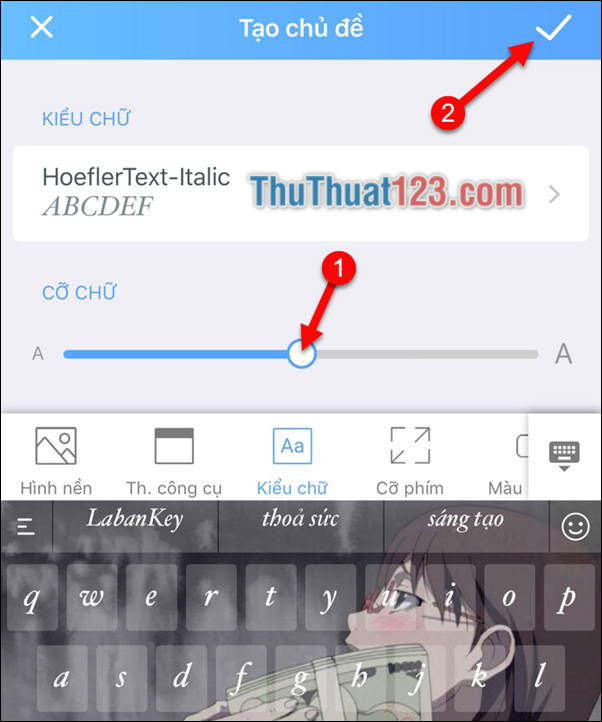
Cuối cùng nhấn chọn bàn phím chúng ta vừa tạo phía trên để sử dụng.
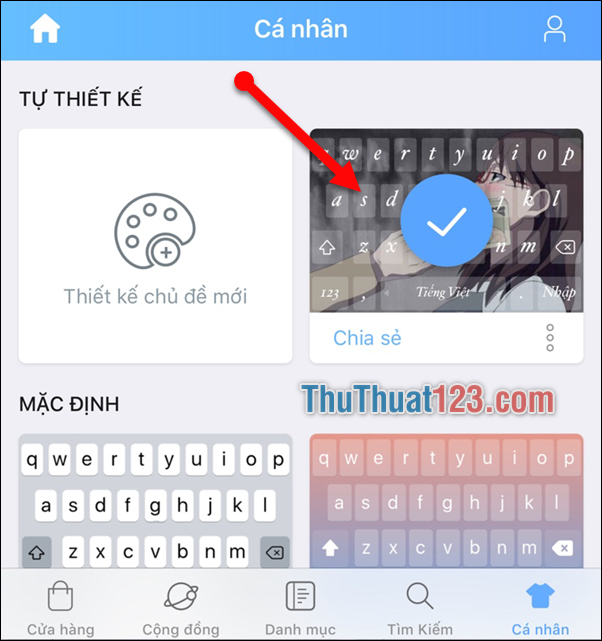
Bây giờ hãy cùng chiêm ngưỡng thành quả của chúng ta nào.
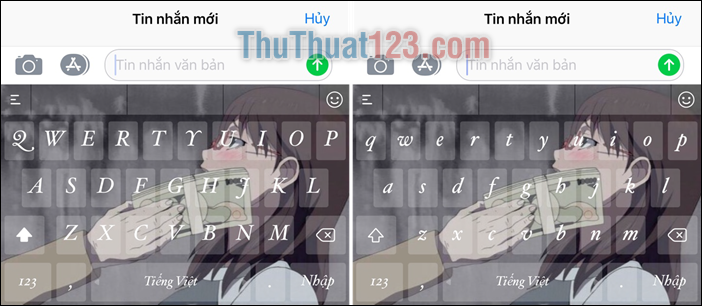
Như vậy các bạn đã thay đổi font chữ cho iPhone trên bàn phím thành công rồi đó. Hãy tự tạo những font chữ đẹp, cũng như những ảnh bạn thích để làm hình nền tạo sự độc đáo và mới mẻ cho chiếc iPhone bạn đang sử dụng.
Chúc các bạn thành công.